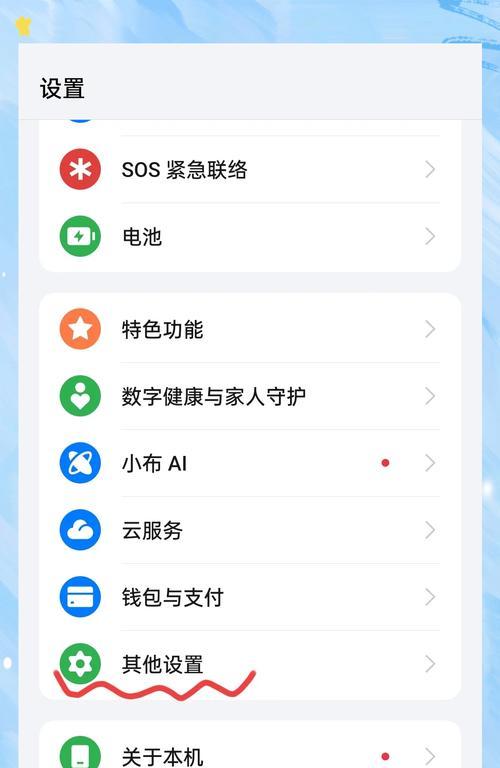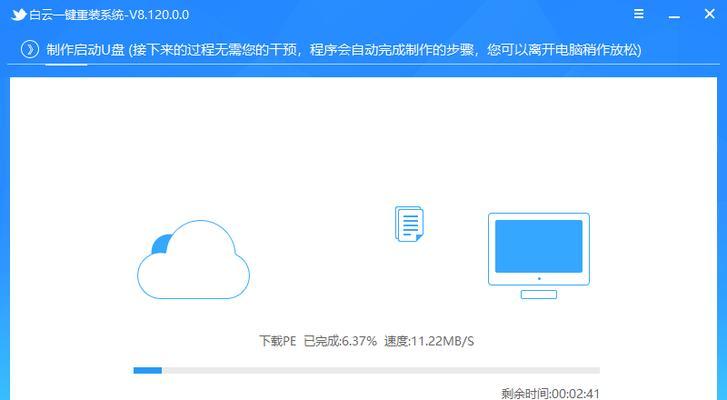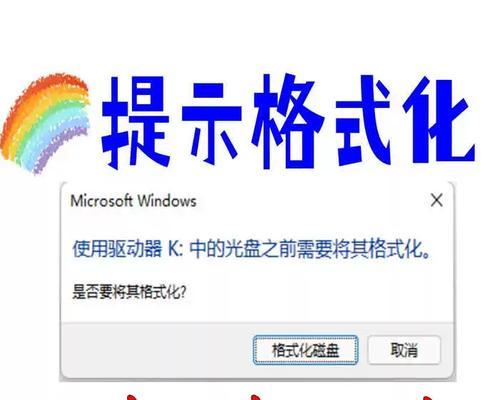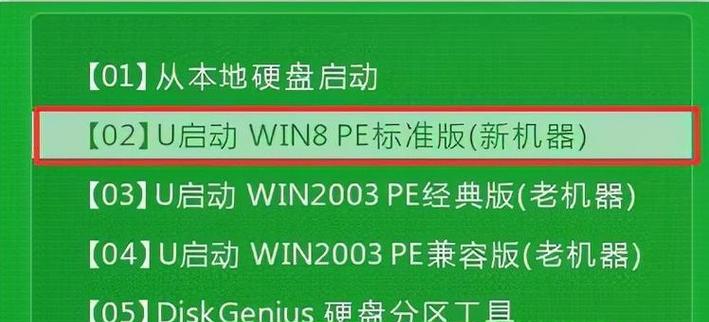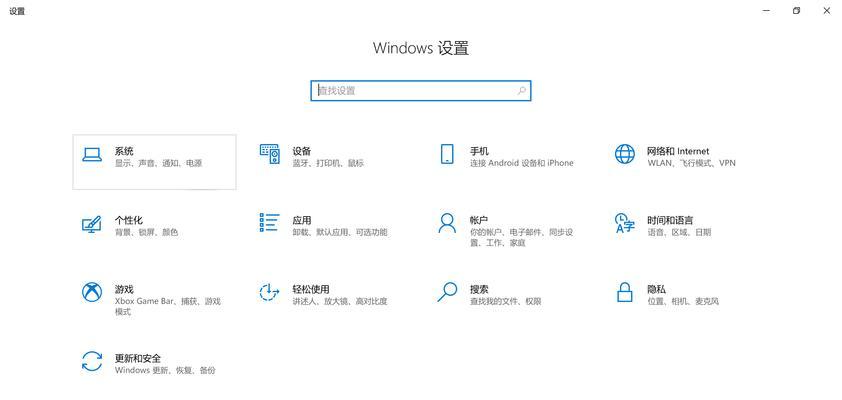在计算机的使用中,安装操作系统是必不可少的一步。而使用U盘安装Win7系统不仅方便快捷,还可以避免光盘刻录的麻烦。本文将详细介绍如何使用普通U盘来安装Win7系统,让您轻松完成系统安装,为您带来全新的体验。

一、准备工作:选择合适的U盘
在安装Win7系统之前,首先需要选择一款合适的U盘作为安装介质。建议选择容量较大、读写速度较快的U盘,以确保系统安装的顺利进行。
二、下载Win7系统镜像文件:确保系统完整
在安装过程中,需要准备Win7系统的镜像文件。您可以从官方网站或其他可信渠道下载到完整的Win7系统镜像文件,并确保其完整性。

三、制作U盘启动盘:简单易操作
将U盘插入电脑后,打开系统自带的磁盘管理工具,选择U盘进行分区,并将其格式化为FAT32格式。接着,使用专业的U盘启动盘制作工具,如Rufus,选择之前下载的Win7系统镜像文件,制作出U盘启动盘。
四、设置BIOS:选择U盘作为启动项
重启电脑后,进入BIOS设置界面,找到启动选项,并将U盘作为第一启动项。保存设置后,重新启动电脑,系统将自动从U盘启动。
五、进入安装界面:简洁明了
当电脑从U盘启动后,系统会自动进入Win7安装界面。在这里,您可以选择安装语言、键盘布局等设置,并点击“下一步”继续安装过程。

六、选择安装方式:全新安装或升级安装
根据个人需求选择合适的安装方式,如果是首次安装或要对系统进行全新安装,选择“自定义(高级)”;如果是对已有系统进行升级,选择“升级”。
七、选择安装位置:确定系统安装位置
在安装方式确认后,系统将会显示硬盘分区列表。您可以根据实际需求选择安装Win7系统的位置,并点击“下一步”继续进行。
八、系统安装:耐心等待
系统安装过程中,会出现一系列的文件复制、设置以及程序安装等步骤。耐心等待直到安装完成,并确保电脑不要意外断电。
九、重启电脑:删除U盘启动项
安装完成后,系统会提示您重启电脑。在重启之前,进入BIOS设置界面,将之前设置的U盘启动项删除,以防止再次从U盘启动。
十、系统初始化:个性化设置
重启后,系统会进行初始化设置,您可以根据个人喜好选择时间、区域、用户名、密码等个性化设置,并点击“下一步”继续。
十一、更新驱动和系统:保持最新
在安装完成后,为了确保系统的稳定和安全,建议及时更新驱动程序和操作系统补丁,以提升系统性能和功能。
十二、安装常用软件:提前准备
在安装完成后,您可以根据个人使用需求,提前准备并安装一些常用软件,如浏览器、办公软件、杀毒软件等,以满足日常的工作和娱乐需求。
十三、数据迁移:备份与还原
如果您需要将之前的个人文件和数据迁移到新系统中,可以使用备份工具将数据备份至外部存储设备,然后在新系统中进行还原操作,以保证数据的完整性。
十四、系统优化与设置:个性化定制
在系统安装完成后,可以根据个人习惯和需求进行系统优化与设置,如调整显示效果、更改默认程序、设置网络连接等,以提升系统的易用性和工作效率。
十五、U盘装Win7系统轻松快捷,带来全新体验
使用普通U盘来安装Win7系统,不仅操作简单易行,而且速度较快。通过上述步骤,您可以轻松完成Win7系统的安装,为您带来全新的体验和使用便利。相信本文所介绍的方法能够帮助到需要安装Win7系统的用户,并使他们享受到U盘装系统的便捷和高效。